ACAD-DENKIの起動が出来ません 「製品をバージョンアップしてください」と表示されてしまいます
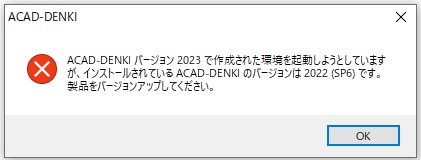
使用中の環境データがインストールされている製品のバージョンより高い状態です。
例)インストール製品ACAD-DENKI2022に対し、環境データのバージョンが2023
環境データのバージョンが高い状態で起動を行う事は出来ません。
対応策といたしましては下記二通りがございます。
①製品のバージョンアップを行う
同じ環境データを使用している端末全てで行う必要がございます。
②環境バージョンのダウングレードを行う
弊社にて行う必要がございますのでサポートまでお問い合わせください。
[補足]
意図せず上がってしまった場合は、同じ環境データを使用している他の端末でバージョンアップを行った可能性がございます。
環境データを一元管理している場合は他端末へ自動反映されます。
Related Articles
PCを変更したい(ACAD-DENKI)
ACAD-DENKI、電キャビ等の移行手順でございます。 BricsCADの移行手順はこちらをご参照ください。 ■移行元PCでの操作 ・アクティベート解除 1.Windowsスタートメニューより[Alfatech]-[アルファテックランチャー]を起動します。 2.左ペインより[管理ツール]を選択し、右ペインより[ライセンス形式の設定]を起動します。 3.[アクティベート解除]を選択し実行します。 *ネットワークライセンスをご利用の場合は操作不要です。 ・データ移行 ...ACAD-DENKI、その他Alfatech製品インストール方法
ACAD-DENKI、その他Alfatech製品インストール方法は こちら をご確認ください。ACAD-DENKI 環境の新規作成手順
新規環境作成手順 1. Windowsのスタートボタンより[すべて]-「Alfatech]-[アルファテックランチャ]を起動します。 2. 「アルファテックランチャ」ダイアログが表示されます。 3. 左ペインの[Alfatech]-[管理ツール]-[ACAD-DENKI]を選択します。 4. 右ペインの[環境管理]を起動します。 5. 「環境管理」ダイアログが表示されます。 6. [新規作成]ボタンをクリックします。 7. ...ACAD-DENKIの環境設定を他端末へ渡したい
環境管理より環境設定のエクスポート・インポートする事で可能です。 エクスポート操作 Windowsスタートメニューより[Alfatech]-[アルファテックランチャー]を選択し起動します。 左ペインにて[管理ツール]-[ACAD-DENKI]を選択します。 右ペインにて[環境管理]を選択し起動します。 使用中環境にて[エクスポート]を選択します。 ファイル名を入力します。 出力場所を指示しエクスポートを行います。 出力された環境ファイル(.PAK)を他端末へ移行します。 インポート操作 ...独自のメニューを作成したい(ACAD-DENKI)
*本コマンドはACAD-DENKI バージョン2023以上が対象です。 独自メニューの使用は メニューカスタマイズ 機能をご使用ください。 表示 CADメニューの[電気編集]-[メニュー]-[表示] ・メニュー設定 ダイアログ内を右クリック [表示]-[一覧表示]:アイコン+コマンド名が表示されます。 [表示]-[アイコン表示]:アイコンのみ表示されます。 [表示設定] □CAD起動時に表示:ACAD-DENKIの起動でカスタマイズメニューも自動起動します。 ...